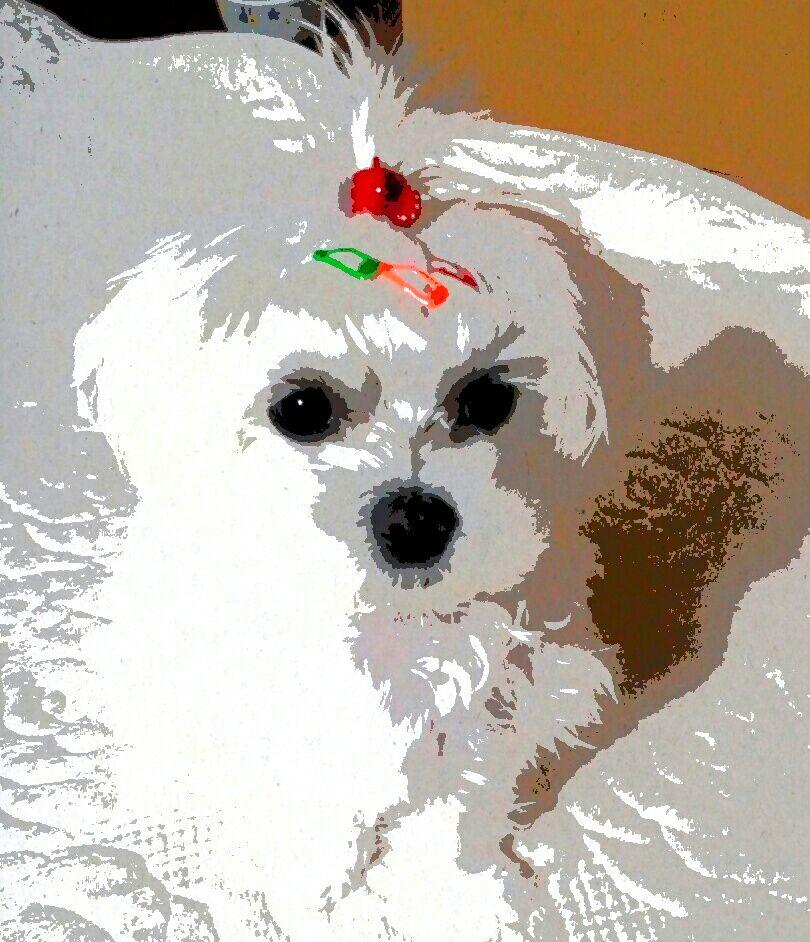AMD Fluid Motion 대체 DmitriRender(팟플레이어 설정 방법)
맥주곰
·2017. 2. 9. 10:53
라이센스를 구입하기 전에 마지막 업데이트 날짜와 라이센스 정책을 반드시 확인하세요. 라이센스 정책이 까다롭고, 문제가 생겼을 때 피드백이 원활하지 않은 걸로 알고 있습니다. 현재는 아래 링크의 방법을 추천합니다. https://www.quasarzone.co.kr/bbs/board.php?bo_table=qf_sw&wr_id=14641&sfl=mb_id%2C1&stx=lingil
|
부드러운 영상 재생의 AMD Fluid Motion을 위해 VGA를 새로 사야 할지 혹은 별도의 VGA를 장착해야 할지 고민하시는 분들에게 선택할 수 있는 옵션이 한 가지 더 늘어났습니다.
그것은 바로 DmitriRender(http://www.dmitrirender.ru)!
설치하면 한 달간 Trial할 수 있고, 정식구매 가격은 $8입니다.
Fluid Motion보다는 약간 더 시스템 자원을 요구하지만 보여주는 결과물은 결코 그것보다 못 하지 않습니다.
이런 건 말보다 직접 한 번 보는 편이 빠르죠.
https://www.youtube.com/results?search_query=dmitrirender
제작자가 밝히는 하드웨어 요구사항은 다음과 같습니다.
Hardware Requirements
CPU : 1GHz 이상의 듀얼 코어 프로세서(x86/x64, SSE2)
RAM : 2GB 이상
VGA : 비디오 메모리 512MB 이상, DirectX 11 지원.
- NVIDIA - 400th, 500th, 600th, 700th, 800th, 900th 시리즈
- AMD - Radeon HD 5000th, 6000th, 7000th, 8000th 시리즈, AMD Radeon R5/R7/R9 200th, 300th 시리즈
- Etc. - 내장 그래픽 프로세서가 있는 AMD APU, Intel 3세대 이상의 프로세서.
자세한 내용은 제작자 홈페이지를 참고하시고, 이하는 Potplayer의 간단 설정 방법입니다.
1. 프로그램을 설치한 후 'License Manager'를 실행해서 Trial을 활성화합니다(영상을 재생한 뒤 활성화해도 됩니다).
2. '윈도우 시작버튼-DmtriRender'에서 'Register Filter'를 관리자 권한으로 실행합니다. 마우스 오른쪽 버튼을 눌러 해당 메뉴가 나오면 바로 실행하고, 나오지 않는다면 설치 폴더에서 실행하면 됩니다. 그러면 두 개의 파일이 등록됨을 확인할 수 있습니다.
3. Potplayer를 실행한 후 마우스 오른쪽 버튼을 눌러 '필터-코덱/필터 관리'로 갑니다.
4. '시스템 코텍 추가'를 눌러 'DmitriRender'를 선택합니다.
5. 'DmitriRender'를 클릭해서 선택한 후 '우선순위'를 '최우선 사용'으로 설정합니다.
6. 제작자는 3가지의 VideoRenderer를 추천하고 있으며 선택하는 법은 '영상-영상출력장치'로 들어가면 됩니다.
- EVR(Vista / .Net3) - 가장 가벼움
- EVR Custom Present - 전체 화면에서만
- Madshi Video Renderer - 퀄러티가 가장 좋으나 다소 높은 사양이 요구됨.
'컴퓨터' 카테고리의 다른 글
| IPTIME 외장하드 케이스(EFM ipTIME HDD 3125 USB 3.0) & ASUS AC1900 (0) | 2017.12.01 |
|---|---|
| USB 3.0 확장카드 장착기(넥시 NX-310) (3) | 2017.03.04 |
| 마이크로소프트 베네수엘라 대란 관련 공식 메일 (0) | 2016.12.26 |
| 마이크로소프트 베네수엘라 스토어 대란 관련 취소/환불 받기 (0) | 2016.12.25 |
| MS 베네수엘라 스토어 대란 (0) | 2016.12.24 |